重新安装操作系统是电脑维护中常见的一项工作,本文将为您介绍如何在电脑上重新安装Windows7操作系统。我们将提供详细的步骤和注意事项,以帮助您顺利完成系统重新安装。

文章目录:
1.确定系统问题,备份数据
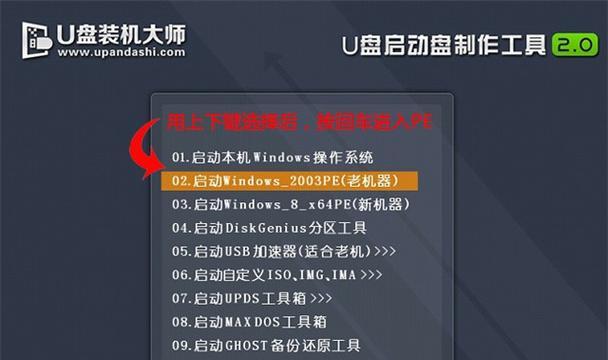
在重新安装系统之前,首先需要确定当前系统是否存在严重问题,并及时备份重要的数据文件和个人资料。
2.准备安装介质和激活密钥
准备一张可用的Windows7安装光盘或USB安装盘,并确保拥有有效的激活密钥。

3.进入BIOS设置,设置启动优先级
重启电脑,进入BIOS设置界面,并将启动优先级调整为从光盘或USB启动。
4.开始安装过程,选择语言与时间
将安装介质插入电脑,按照屏幕提示选择系统语言、时间以及货币格式等设置。
5.接受许可协议,选择“自定义安装”
阅读并接受Windows7的许可协议,然后选择“自定义安装”选项以进行系统安装。
6.删除分区,重新建立分区
在安装类型界面,选择当前操作系统所在的分区,并删除该分区。重新建立新的分区以安装新系统。
7.选择新建的分区,开始安装
在安装类型界面,选择新建的分区,然后点击“下一步”开始安装过程。
8.等待系统文件复制完成
系统将开始复制文件到电脑硬盘上,请耐心等待复制过程完成。
9.设置用户名和密码
在安装过程中,设置您的用户名和密码,以及电脑的计算机名。
10.完成系统安装,重启电脑
当安装过程完成后,系统将要求您重新启动电脑。请按照提示重启电脑,并拔掉安装介质。
11.检查设备驱动程序并更新
重新启动后,检查设备管理器中是否存在未安装的驱动程序,并及时更新它们。
12.安装常用软件及杀毒软件
根据个人需求,安装常用的软件和杀毒软件,以提高系统的使用体验和安全性。
13.恢复备份的个人资料和数据
将之前备份的个人资料和数据文件复制回电脑相应位置,确保所有重要数据都得以恢复。
14.定期进行系统更新和维护
定期检查系统更新并安装最新的补丁,同时进行常规的系统维护操作,以保持系统的稳定和安全。
15.重要文件备份和系统恢复点的建立
为了避免数据丢失和系统崩溃等问题,定期备份重要文件,并建立系统恢复点以便在需要时快速还原系统。
重新安装Windows7操作系统可能是一项繁琐的工作,但遵循正确的步骤和注意事项可以帮助您成功完成。请确保提前备份重要数据,按照本文所述的步骤进行操作,并在安装完成后进行相关的系统更新和维护工作,以确保您的电脑能够正常运行。
标签: 重新安装

